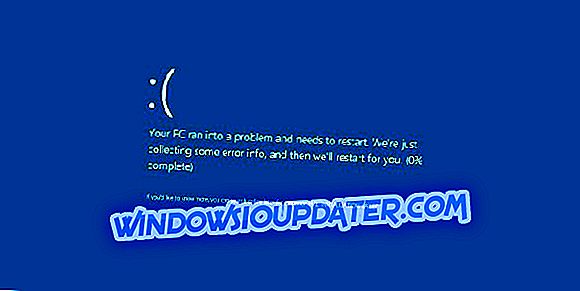PureVPN adalah salah satu VPN terbaik dan tercepat untuk Windows 10, tetapi juga bagus untuk digunakan dengan PC atau laptop Anda.
Ini populer untuk terowongan terenkripsi, fitur malware dan pemblokiran iklan, penyaringan konten dan aplikasi, enkripsi data yang kuat, dan lebih dari 750 server di lebih dari 140 negara ditambah lebih dari 88000 alamat IP yang tersedia untuk digunakan.
Pengguna Windows 10 telah menyuarakan keprihatinan tentang apa yang harus dilakukan ketika PureVPN tidak bekerja pada sistem operasi.
Artikel ini membahas kemungkinan alasan mengapa PureVPN Windows 10 tidak berfungsi, dan solusi yang sesuai untuk memperbaiki masalah.
Cara memperbaiki PureVPN Windows 10 tidak bekerja
Berikut adalah beberapa kemungkinan alasan mengapa PureVPN tidak berfungsi pada Windows 10:
- Masalah konektivitas setelah peningkatan baru-baru ini ke Windows 10
- Tidak dapat terhubung
- Terhubung ke PureVPN Tetapi Tidak Dapat Menjelajah Internet - Windows
- Kesalahan 809
- Mendapatkan Kesalahan Telnet
- Kesalahan 720
- Kesalahan 691
- Tidak Dapat Memulai Layanan OpenVPN
- Kesalahan 647
- Kesalahan 812
- Kesalahan Dot Ras
- PureVPN tidak bekerja sama sekali dengan Windows 10
1. Masalah konektivitas setelah peningkatan terbaru ke Windows 10
Jika Anda baru saja memutakhirkan ke Windows 10, Anda mungkin mengalami beberapa masalah konektivitas kecil dengan PureVPN. Jika Anda menginstal klien PureVPN, hapus instalannya, lalu restart komputer Anda, dan unduh dan instal PureVPN lagi. Periksa konektivitas Anda dengan mencoba menelusuri atau mengunduh dari internet saat terhubung, dan saat tidak terhubung ke PureVPN.
CATATAN: Setelah menginstal ulang PureVPN, jika Anda mendapatkan pesan untuk menginstal OpenVPN, klik kanan pada ikon PureVPN dari baki sistem dan pilih instal ulang OpenVPN .
Jika Anda masih mendapatkan masalah, lakukan hal berikut:
- Klik Mulai dan pilih Jalankan

- Ketik cmd.exe dan tekan enter
- Masukkan reset netsh winsock di layar hitam

- Nyalakan kembali PC Anda
Jika itu tidak berhasil, jalankan perintah ini dengan cara yang sama seperti di atas:
- ipconfig / lepaskan
- ipconfig / perpanjang
- katalog atur ulang Netsh winsock
- int ip reset reset.log hit netsh
2. Tidak Dapat Terhubung
Inilah yang harus dilakukan ketika Anda tidak dapat menghubungkan PureVPN di Windows 10:
- Pastikan kredensial pengguna Anda benar, yaitu nama pengguna dan kata sandi
- Beralih di antara berbagai protokol VPN yaitu PPTP / L2TP / SSTP / IKEV2 / OpenVPN TCP & UDP
- Beralih di antara berbagai server dan / atau lokasi.
- Perangkat lunak keamanan dan aplikasi pihak ketiga dapat memblokir protokol PPTP dan L2TP terutama ketika keamanan Anda ditetapkan pada tingkat yang lebih tinggi dari biasanya. Nonaktifkan aplikasi ini dan coba lagi. Jika itu menyelesaikan masalah Anda, izinkan PPTP, L2TP dan IPSec melalui keamanan perangkat lunak Anda dan kemudian aktifkan firewall.
- Jika Anda terhubung ke router WiFi, periksa opsi pass PPTP, L2TP dan IPSec di bawah tab firewall / security router dan aktifkan. Jika Anda tidak memiliki opsi melewati PPTP, L2TP dan IPSec, nonaktifkan firewall Router dan coba lagi. Jika itu menyelesaikan masalah koneksi, maka izinkan PPTP, L2TP dan IPSec melalui firewall router Anda dan kemudian aktifkan firewall.
Tidak seperti PureVPN, CyberGhost VPN tidak memiliki masalah koneksi dan juga memiliki dukungan hebat yang akan membantu Anda kapan saja Anda perlu bantuan. Dapatkan sekarang CyberGhost VPN (77% penjualan flash), pemimpin di pasar VPN dan mengamankan koneksi Anda.
3. Terhubung ke PureVPN Tetapi Tidak Dapat Menjelajah Internet
Berikut cara mengatasi masalah ini:
Ubah DNS Anda - Anda dapat mengubah DNS adaptor jaringan Anda ke yang berikut:
- Google DNS: 8.8.8.8 / 8.8.4.4
- Buka DNS: 208.67.222.222 / 208.67.220.220
Anda juga dapat mengubah pengaturan proxy browser berdasarkan browser Anda. Jika Anda menggunakan Internet Explorer, lakukan hal berikut:
- Dari menu Tools atau gear

- Pilih opsi Internet .

- Di tab Koneksi, klik pengaturan LAN .
- Hapus centang semua opsi yang ditampilkan kecuali Secara otomatis mendeteksi pengaturan.
- Klik OK
- Tutup browser Anda dan buka lagi.
- JUGA BACA: ExpressVPN tidak akan bekerja dengan Netflix? Berikut adalah 9 solusi untuk memperbaikinya
4. Kesalahan 809 - Windows
Kesalahan ini biasanya ditampilkan sebagai "Sambungan jaringan antara komputer Anda dan server VPN tidak dapat dibuat." Secara default, Windows tidak mendukung asosiasi keamanan IPSec NAT-T ke server yang terletak di belakang perangkat NAT.
Karena cara perangkat NAT menerjemahkan lalu lintas jaringan, Anda dapat mengalami hasil yang tidak terduga ketika Anda meletakkan server di belakang perangkat NAT dan menggunakan lingkungan IPSex NAT-T.
Inilah cara untuk memperbaikinya:
- Klik kanan Mulai dan pilih Jalankan

- Ketik regedit

- Temukan entri: HKEY_LOCAL_MACHINE \ SYSTEM \ CurrentControlSet \ Services \ PolicyAgent

- Klik kanan dan klik Baru

- Klik buat nilai DWORD (32-bit) baru .

- Tambahkan “ AsumsikanUDPEncapsulationContextOnSendRule” dan simpan.
- Ubah entri baru dan ubah Value Data dari "0" menjadi " 2 ".
- Nyalakan kembali komputer Anda dan uji koneksi
Catatan: Jika Anda masih tidak dapat terhubung, coba dengan protokol OpenVPN TCP / UDP.
- JUGA BACA: VPN terbaik tanpa batas bandwidth: Tinjauan CyberGhost
5. Kesalahan Telnet
Kesalahan telnet disebabkan selama masuk ke server Telnet. Berikut cara memperbaikinya:
- Klik Mulai
- Buka Panel Kontrol

- Klik Program

- Pilih Program dan Fitur

- Klik Mengaktifkan atau menonaktifkan fitur Windows

- Di kotak dialog Fitur Windows, centang kotak centang Telnet Clien t

- Mulai ulang Windows & hubungkan VPN
6. Kesalahan 720 - Windows
Ini biasanya disebabkan oleh miniport WAN yang rusak. Jika Anda mendapatkan ini saat menggunakan PureVPN di Windows 10, beralih di antara server yang berbeda. Jika ini tidak membantu, lakukan hal berikut:
- Buat titik pemulihan dengan mengetikkan pemulihan sistem di bilah pencarian
- Keluar dari PureVPN
- Klik kanan Mulai dan pilih Pengelola Perangkat

- Adaptor Jaringan Terbuka

- Hapus Instalasi Semua WAN Miniport, VPN Client Adapter
- Klik Pindai perubahan Perangkat Keras . Ini akan diisi dengan adaptor miniport WAN baru
- Buka aplikasi sebagai Run As Administrator
Anda harus dapat terhubung dengan protokol RAS (PPTP / L2TP / SSTP / IKEV2) sekarang. Jika tidak, setel ulang Protokol TCP / IP dengan melakukan hal berikut:
- Buka bilah pencarian dan ketik CMD
- Klik kanan pada Command Prompt dan pilih Run as administrator

- Ketik netsh int ip reset resetlog.txt
- Nyalakan kembali komputer Anda dan hubungkan PureVPN lagi.
Jika masalah berlanjut, atur ulang jaringan:
- Klik Mulai dan pilih panel kontrol
- Klik Program dan pergi untuk menambah / menghapus program dan kemudian ke komponen Windows dan hapus centang jaringan
- Nyalakan ulang komputer Anda.
- Ulangi sama seperti di atas ini memeriksa jaringan
- Buka Jalankan dan ketik cmd, tekan enter.
- Ketik netsh int ip reset reset.log dan tekan enter
- Ketik ipconfig / flushdns dan tekan enter
7. Kesalahan 691
- Pastikan nama pengguna dan kata sandi yang benar dimasukkan. Silakan periksa email Anda untuk kredensial VPN yang benar
- Saat mengetikkan kredensial, pastikan bahwa tombol 'Caps Lock' dimatikan, ketik Nama Pengguna dan Kata Sandi secara manual, jangan salin / tempel
- Pastikan akun PureVPN Anda tidak kedaluwarsa
- JUGA BACA: MEMPERBAIKI: VPN tidak kompatibel dengan Windows 10
8. Tidak Dapat Memulai Layanan OpenVPN
- Klik kanan pada ikon PureVPN dan pilih Run as Administrator untuk meluncurkan PureVPN Client
- Klik kanan pada ikon PureVPN dari System Tray dan pilih Instal ulang OpenVPN .
- Setelah instalasi selesai, luncurkan kembali aplikasi sebagai Administrator dan sambungkan VPN.
9. Kesalahan 647
Akun PureVPN Anda dapat dinonaktifkan karena sesi yang berlebihan, verifikasi pembayaran karena informasi yang tidak lengkap atau tidak cocok, atau lebih dari lima perangkat terhubung secara bersamaan. Jika ini terjadi, periksa kotak masuk Anda untuk instruksi dari PureVPN ketika akun Anda dinonaktifkan, atau hubungi dukungan teknis mereka untuk bantuan waktu nyata.
10. Kesalahan 812 - Windows
Windows 10 VPN error 812 berbunyi sebagai: " 812: Sambungan dicegah karena kebijakan yang dikonfigurasi pada server RAS / VPN Anda. Secara khusus, metode otentikasi yang digunakan oleh server untuk memverifikasi nama pengguna dan kata sandi Anda mungkin tidak cocok dengan metode otentikasi yang dikonfigurasi dalam profil koneksi Anda. Silakan hubungi Administrator server RAS dan beri tahu mereka tentang kesalahan ini. " Itu muncul ketika protokol otentikasi diatur melalui Kebijakan Jaringan dan Layanan Akses (NPS).
Untuk mengatasi ini, Anda bisa beralih di antara protokol yang berbeda (PPTP / L2TP / SSTP dan OpenVPN TCP / UDP) atau beralih di antara berbagai server.
11. Kesalahan Dot Ras
- Klik Mulai dan klik File Explorer

- Klik kanan PC ini dan pilih Kelola

- Klik dua kali Layanan dan Aplikasi

- Klik dua kali Layanan

- Klik kanan Telephony, dan pilih Properties

- Di bawah tab General, klik Manual di sebelah jenis Startup

- Lagi di tab Umum, klik Mulai di bawah Status layanan, lalu klik OK

- Ulangi langkah 3 - 5 untuk layanan Remote Access Connection Manager dan untuk layanan Remote Access Auto Connection Manager
12. PureVPN tidak bekerja sama sekali dengan Windows 10
PureVPN mungkin tidak berfungsi di Windows 10 karena sistem operasi tidak dapat menerapkan konfigurasi jaringan dari versi Windows sebelumnya ke versi saat ini 10.
Beberapa pengguna juga melaporkan bahwa mereka memiliki masalah dengan bilah pencarian, pesan kesalahan samar, atau Cortana tidak berfungsi. Anda dapat memilih instalasi bersih baru, atau melakukan reset Windows.